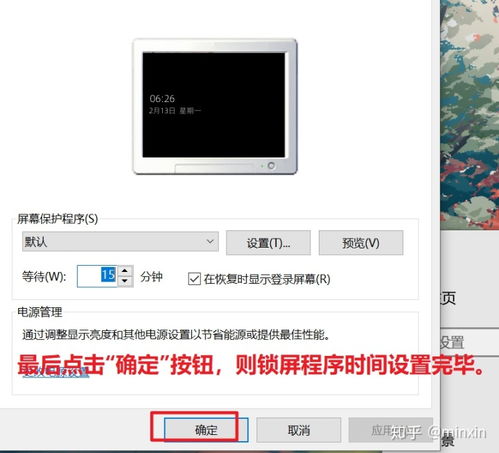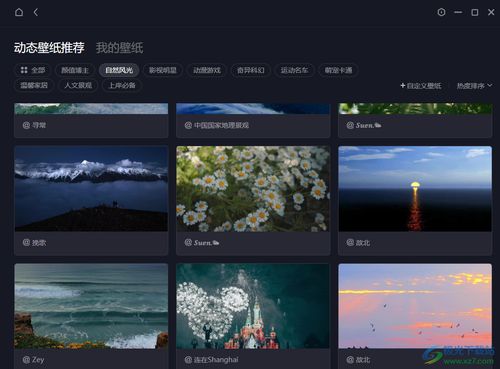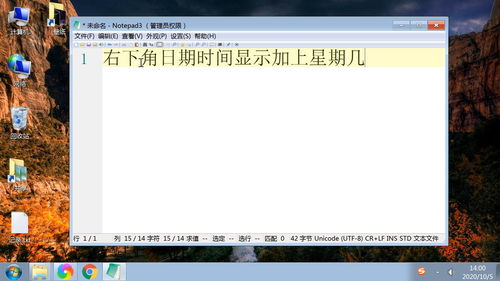揭秘!Windows11轻松打造纯黑桌面壁纸的秘籍
在Windows11的广袤数字世界中,每一寸屏幕都承载着我们的个性化梦想与审美追求。而当谈及桌面壁纸的选择时,纯黑色这一经典色彩,以其独特的魅力,成为了许多用户心中的不二之选。它不仅能够营造出一种深邃、静谧的视觉氛围,还能在夜晚使用时,有效降低屏幕亮度对眼睛的刺激,让每一次与电脑的亲密接触,都成为一场视觉与心灵的双重享受。今天,就让我们一同探索,如何在Windows11系统中,轻松将你的桌面壁纸设置为纯黑色,开启一段全新的视觉之旅。
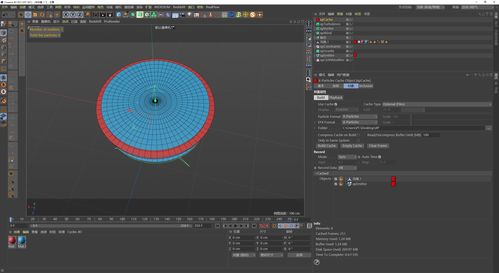
一、纯黑色壁纸:低调奢华的桌面美学
在色彩斑斓的数字时代,纯黑色壁纸仿佛一股清流,以其简约而不失格调的特点,赢得了众多用户的青睐。它不仅能够瞬间提升桌面的整体质感,还能与各种图标、应用程序完美融合,展现出一种低调的奢华感。此外,纯黑色背景还能在视觉上“吞噬”杂乱的桌面图标,让你的工作区域看起来更加整洁有序,从而提升工作效率与心情愉悦度。
二、Windows11:个性化定制的新高度
随着Windows11的发布,微软再次将操作系统的个性化定制推向了新的高度。从全新的界面设计到更加丰富的个性化选项,Windows11为用户提供了前所未有的自由度,让每个人都能打造出独一无二的个人电脑体验。而桌面壁纸作为个性化定制的重要组成部分,自然也不例外。无论是追求极致简约的纯色壁纸,还是钟情于自然风光的摄影作品,Windows11都能轻松满足你的需求。
三、设置纯黑色壁纸:三步轻松搞定
在Windows11中设置纯黑色壁纸,其实非常简单,只需三步即可完成,让你轻松拥有个性化的桌面美学。
第一步:准备纯黑色图片
首先,你需要一张纯黑色的图片作为壁纸。虽然网络上有很多现成的纯黑色壁纸可供选择,但为了确保图片的质量与安全性,建议你自行创建一张。你可以使用Windows自带的画图工具或其他图像处理软件,创建一个新的图像文件,背景色设置为纯黑色(000000),然后保存为图片格式(如JPEG、PNG等)。
第二步:进入个性化设置界面
接下来,你需要进入Windows11的个性化设置界面。右键点击桌面空白处,选择“个性化”选项,即可打开个性化设置窗口。在这里,你可以看到各种个性化选项,包括背景、颜色、主题等。
第三步:设置纯黑色壁纸
在个性化设置窗口中,点击左侧的“背景”选项,然后在右侧的“背景”下拉菜单中选择“图片”。此时,你会看到一个“浏览”按钮,点击它,找到你之前创建的纯黑色图片,并双击选择。瞬间,你的桌面壁纸就变成了纯黑色,一种简约而深邃的美感油然而生。
四、高级技巧:动态壁纸与深色模式
除了直接将纯黑色图片设置为壁纸外,Windows11还提供了更多高级技巧,让你的桌面美学更加丰富多彩。
动态壁纸
虽然纯黑色壁纸已经足够简约,但如果你想要更加动态的视觉效果,可以尝试使用Windows11自带的动态壁纸。虽然系统自带的动态壁纸并非纯黑色,但你可以通过第三方软件或在线资源,找到一些以纯黑色为背景的动态壁纸,如星空、雨滴等,为你的桌面增添一份流动的美感。
深色模式
此外,Windows11还支持深色模式,这不仅能够让你的操作系统界面更加简约、优雅,还能有效减少屏幕亮度对眼睛的刺激。在深色模式下,许多应用程序的界面也会自动调整为深色系,与纯黑色壁纸相得益彰,营造出一种更加统一的视觉体验。要开启深色模式,只需在个性化设置窗口中点击左侧的“颜色”选项,然后在右侧的“选择颜色”下拉菜单中选择“深色”即可。
五、纯黑色壁纸:提升工作与生活的品质
将桌面壁纸设置为纯黑色,不仅仅是一种个性化的选择,更是一种提升工作与生活品质的方式。纯黑色背景能够让你更加专注于当前的任务,减少视觉干扰,提高工作效率。同时,在夜晚或光线较暗的环境下使用电脑时,纯黑色壁纸还能有效降低屏幕亮度对眼睛的刺激,保护你的视力健康。此外,纯黑色壁纸还能与各种桌面图标、应用程序完美融合,让你的桌面看起来更加整洁、有序。
六、结语:探索更多个性化可能
在Windows11的个性化定制世界中,纯黑色壁纸只是冰山一角。无论你是追求简约美学的极简主义者,还是钟情于色彩斑斓的视觉艺术家,都能在这里找到属于自己的个性化表达方式。不妨尝试一下其他颜色的壁纸、不同的主题或动态壁纸吧!让你的电脑屏幕成为你个性与审美的延伸,让每一次与电脑的互动都成为一次美好的体验。
通过以上步骤和技巧的介绍,相信你已经掌握了如何在Windows11中将桌面壁纸设置为纯黑色的方法。现在,就让我们一起享受这份简约而深邃的美吧!让纯黑色壁纸成为你工作与生活的小确幸之一,让每一次打开电脑都能感受到一份
- 上一篇: 邮政快递查询全攻略
- 下一篇: Excel表格排序的高效三绝招
-
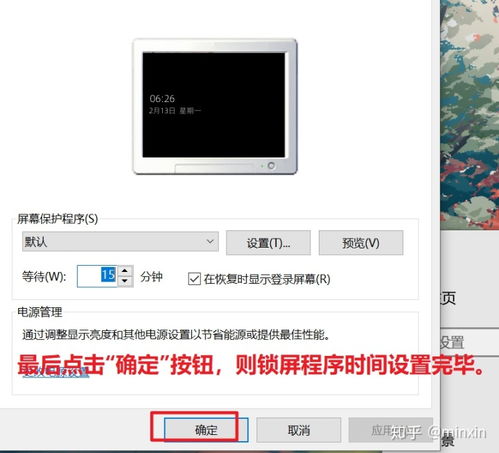 打造个性化空间:轻松设置电脑屏保壁纸指南资讯攻略11-19
打造个性化空间:轻松设置电脑屏保壁纸指南资讯攻略11-19 -
 打造个性化桌面:轻松设置时间、天气与日期显示资讯攻略11-22
打造个性化桌面:轻松设置时间、天气与日期显示资讯攻略11-22 -
 旱莲的高效养殖秘籍:打造繁茂绿意的独家技巧资讯攻略11-15
旱莲的高效养殖秘籍:打造繁茂绿意的独家技巧资讯攻略11-15 -
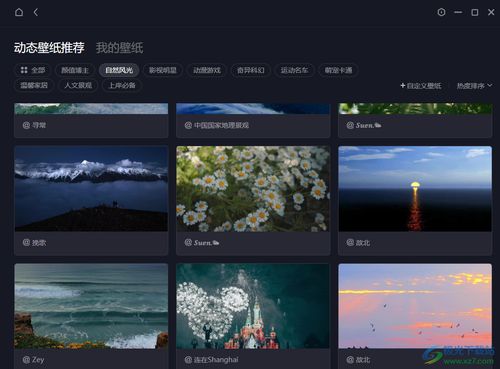 轻松学会!电脑动态壁纸设置全攻略资讯攻略11-30
轻松学会!电脑动态壁纸设置全攻略资讯攻略11-30 -
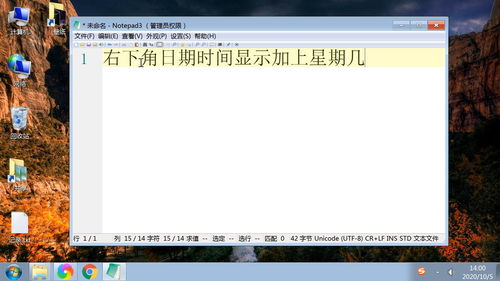 打造个性化电脑桌面:轻松设置炫酷时间显示资讯攻略12-03
打造个性化电脑桌面:轻松设置炫酷时间显示资讯攻略12-03 -
 打造个性化微信:动态壁纸背景设置秘籍资讯攻略11-01
打造个性化微信:动态壁纸背景设置秘籍资讯攻略11-01